7/9: Platby
Nastavení plateb na eshopu je něco, na co se všichni ptají a čeho se většina lidí bojí. Není důvod! Díky tomu, že využíváte celosvětově rozšířený WordPress, za vás již jiní připravili řešení.
Bankovní převod a dobírka jsou základní možnosti, které ve WooCommerce nastavíte bez toho, abyste museli hledat vhodný plugin nebo cokoliv programovat. Pár správně mířených kliknutí a je to – přijímáte platby!
Paypal je otázka instalace jednoho pluginu, který vytvořili přímo autoři WooCommerce. V nastavení pluginu jen propojíte eshop se svým firemním PayPal účtem a voilà.
Platby kartou také nejsou tak komplikované, jak by se mohlo zdát. Existuje mnoho platebních bran, které můžete využít. Já mám dobré dlouholeté zkušenosti s GoPay, tak využijeme tu. Alternativy jsou např. The Pay nebo ComGate, mrkněte na srovnání platebních bran.
K implementaci platební brány vám bude stačit 1) správný plugin 2) bankovní účet 3) registrace u poskytovatele platební brány, v našem případě GoPay. Nic těžkého, zvládneme to 🙂
Dobírka a bankovní převod
Přejděte do WooCommerce -> Pokladna a aktivujte způsoby platby, které chcete využívat. Tlačítkem Spravovat poté upravíte jejich nastavení.
Tyto možnosti se poté zobrazí na stránce pokladny.
PayPal
K aktivaci PayPalu na svém eshopu vyhledejte plugin WooCommerce PayPal od autora: WooCommerce. Nainstalujte ho, v nastavení WooCommerce pokladny aktivujte a přejděte do nastavení.
Zde svou bránu pojmenujte, nastavte popisek, logo atd. a klikněte na modré tlačítko, které vás přenese na PayPal, kde se přihlaste ke svému firemnímu účtu (nebo ho založte, pokud ho ještě nemáte – můžete založit nový nebo upgradovat svůj stávající).
Další nastavení, která jsem měnil:
Pokladna na stránce košíku – vypnout.
Vyžadovat fakturační adresu – zapnuto.
Vyžadovat telefonní číslo – zapnuto.
Chci, aby možnost platby byla až na stránce pokladny a aby zákazníci museli zadat fakturační adresu a telefon. Pokud prodáváte jen virtuální zboží, můžete toto nastavení zvážit.
Platební karty: GoPay
Nastavení GoPay projdeme ve dvou krocích: registrace GoPay účtu a nastavení pluginu ve WordPressu.
GoPay funguje tak, že vám z každé transakce ukousnou malou část, kterou si nechají pro sebe. Podle toho, jaký máte měsíční obrat, si berou 0,9 – 2,2 % + 3 Kč z každé transakce. Částku si musíme natvrdo usmlouvat – není to tak, že byste překročili určitý obrat a sami vám snížili poplatky. 🙂
GoPay účet
K založení účtu u GoPay potřebujete dvě věci: vaše osobní nebo firemní IČ a adresu vašeho webu. Pokud ještě nemáte založený živnosťák, v příští kapitole popíši, jak na to.
Přejděte na gopay.com a klikněte na Mám zájem / Sign up. Vyplňte údaje a pokud se registrujete jako fyzická osoba – podnikatel, do políčka Obchodní název subjektu zadejte své jméno.
Zvolte měny, které chcete přijímat (později můžete zdarma přidat další) a vyberte očekávaný měsíční obrat online plateb. Registrace může trvat několik dní. Budete také vyzváni k přidání svého bankovního účtu, na který vám GoPay bude posílat peníze z eshopových objednávek.
Silně doporučuji mít samostatný účet (např. Fio je zdarma) čistě pro podnikatelské účely a nemixovat eshopové transakce se svým osobním účtem. Firmy musí mít samostatný účet povinně, ale i živnostníci by měli mít účty oddělené, jinak je v tom bordel.
Jakmile GoPay potvrdí vaši registraci, pošlou vám testovací klíče a hesla, které využijete ve WooCommerce pro otestování funkčnosti platební brány než přejdete na ostrou verzi.
Nastavení pluginu ve WordPressu
Je čas vytáhnout peněženku a připravit se na menší investici. Doporučeným pluginem pro implementaci GoPay do WordPressu je WooCommerce GoPay Inline of toret.cz, který stojí 9 stovek. Mám s ním dobré zkušenosti, vše funguje, jak má a autor případně rychle odpovídá na dotazy.
Po zakoupení pluginu vám na email přijde odkaz k jeho stažení (nebo ho stáhnete rovnou z děkovné stránky webu) a tento .zip soubor nahrajte do WordPressu v Pluginy -> Instalace pluginů. V emailu vám také dorazil licenční klíč, který si někam poznamenejte.
Kompletním nastavením platební brány vás provede dokumentace od toret.cz.
Jakmile jste nastavili plugin, otestovali, že platby fungují, můžete přejít na ostré prostředí (GoPay vám pošle ostré údaje po dokončení integrace).
No… a máte hotovo!
Rejstřík
Úvod
1. kapitola: Byznys plán
2. kapitola: Doména a webhosting
3. kapitola: Instalace WordPressu a doporučených pluginů
4. kapitola: Design & Brand
5. kapitola: Instalace WooCommerce a nastavení produktů
6. kapitola: Doprava
7. kapitola: Platby
8. kapitola: Administrativa
9. kapitola: Marketing
Bonus: Mindset a automatizace

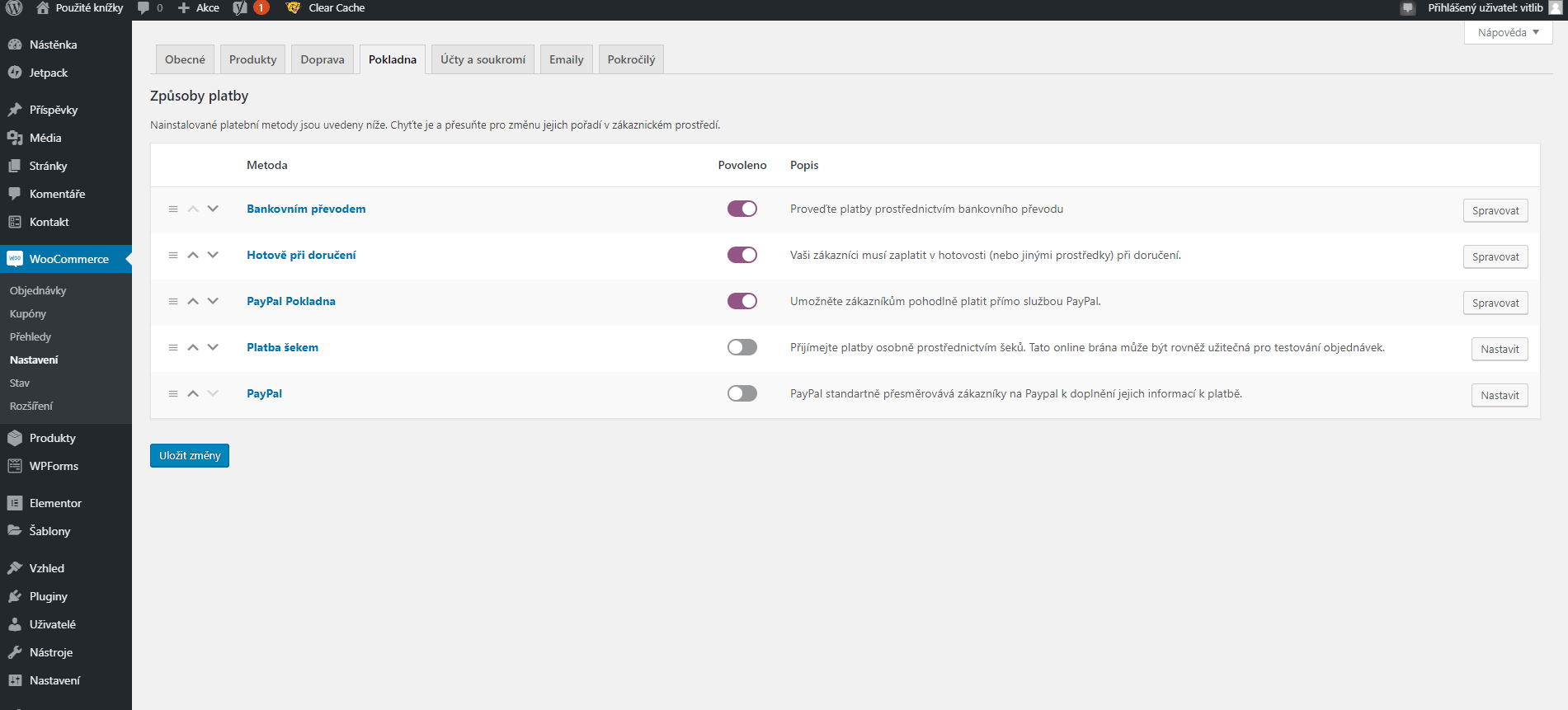
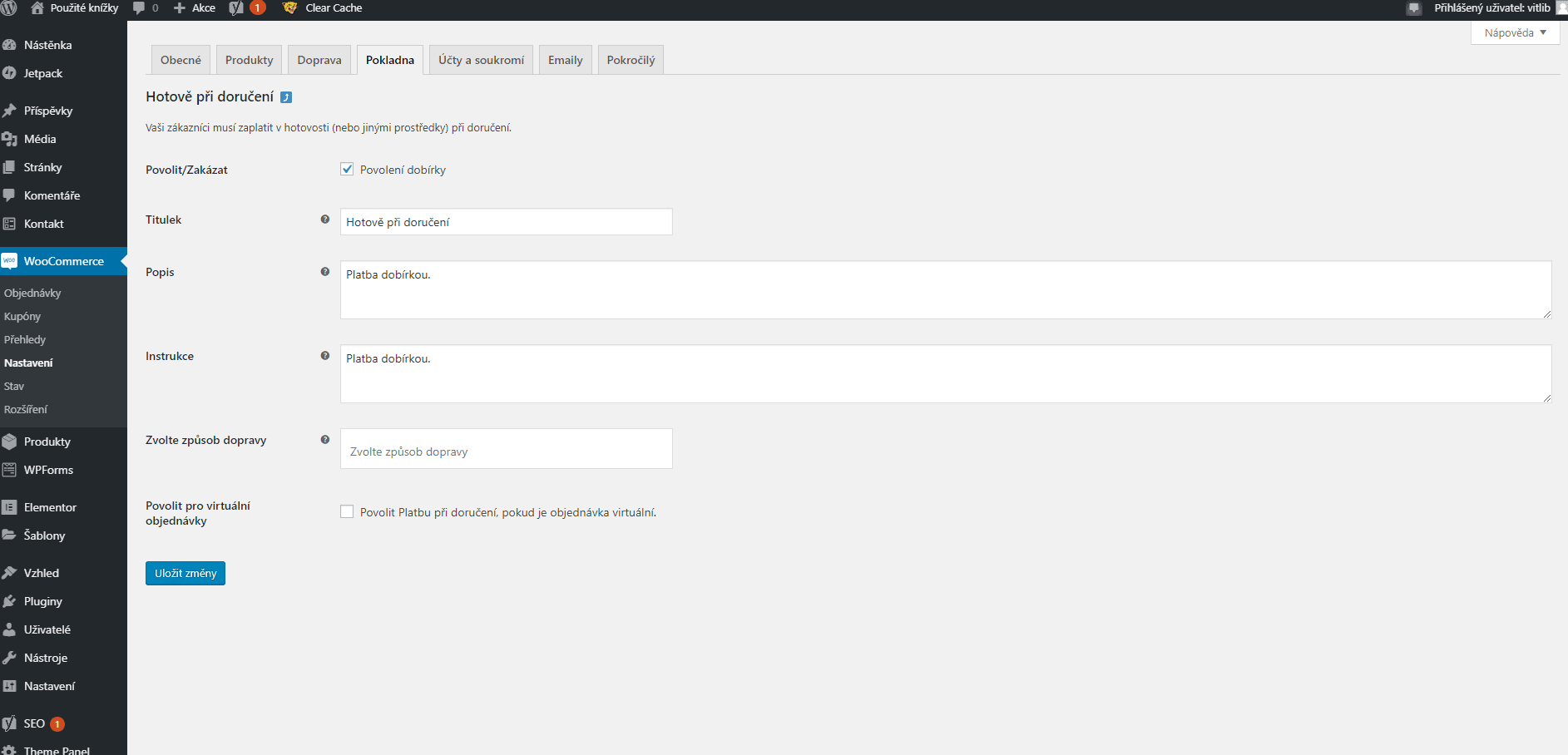
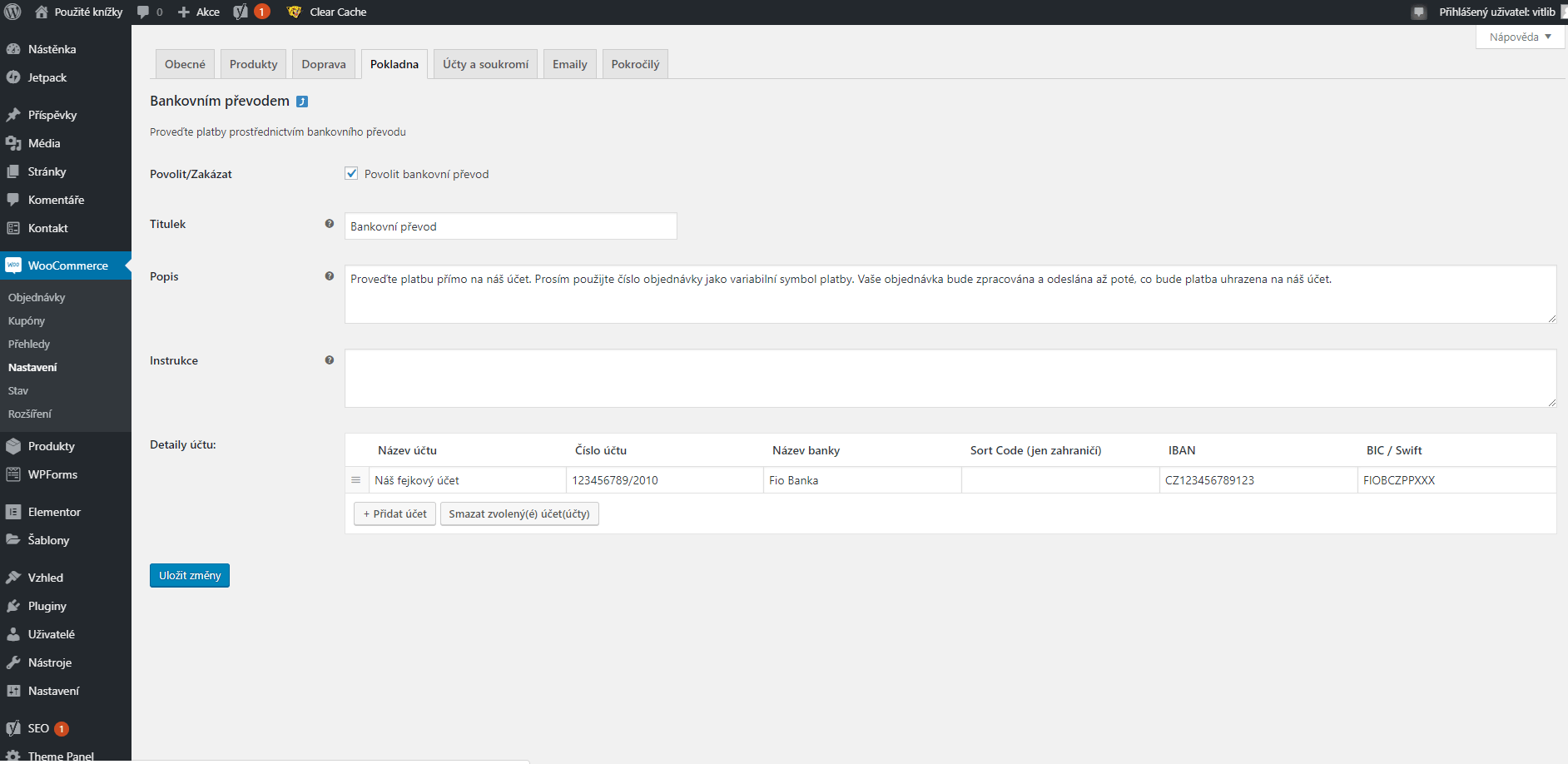
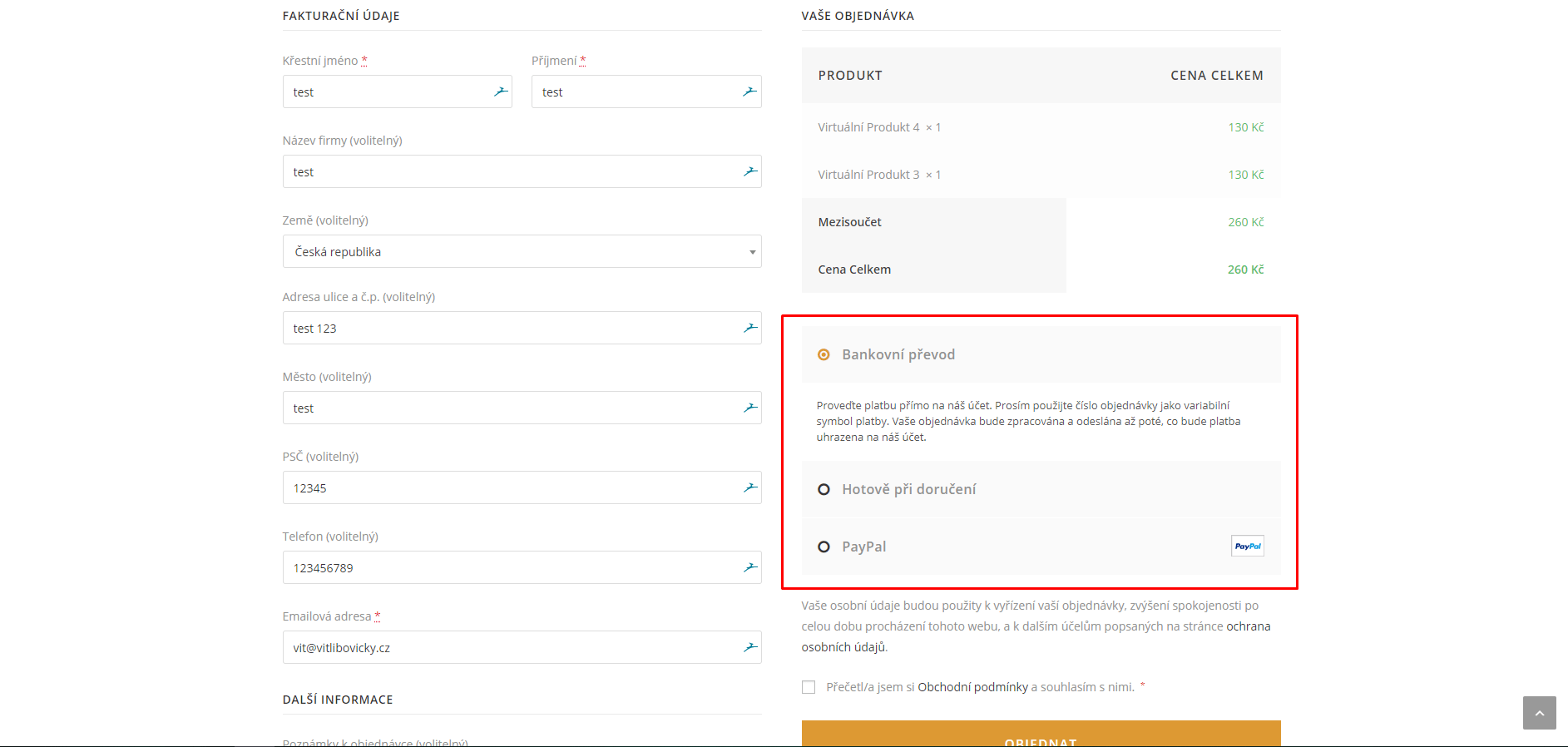
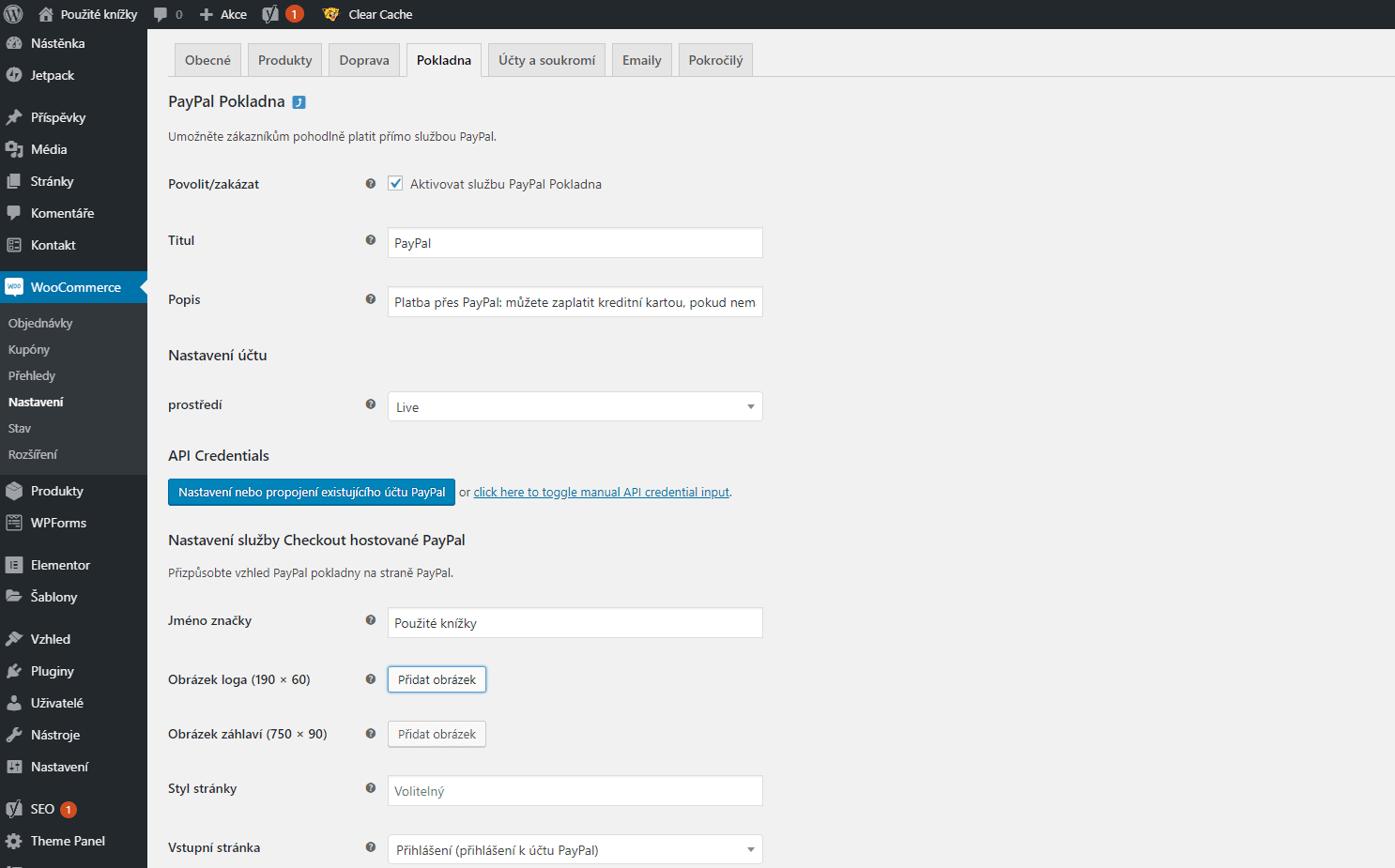
Zajímavé. To mě láká také. I když už podnikám na živnosťák, přesto tohle je pro mě takové nové a líbí se mi to. Spíše by mě zajímala jedna věc. Co je to vlastně za typ v žl? tady jsou napsány obory, ale tak nějak tápu, co si teda nechat zapsat do žl, aby to bylo správně.
Jedná se o volnou živnost – maloobchod (pokud prodáváš zákazníkům B2C). Při registraci ŽL si ale můžeš zaškrtnout klidně všechny obory – nemusíš pak lítat na úřad kvůli rozšíření živnosti pokaždé, když začneš podnikat v novém oboru 🙂
Vítek
Super. Díky za info.
Moc se mi tohle líbí
To jsem moc rád 🙂
Díky moc za dosavadní kapitoly, myslím, že mi to dost píchne.
Zeptám se – Plánujete dokončit poslední 2 + bonus?
Zdravím, Aleši, jsem rád, že tento návod pomáhá 🙂 Na poslední kapitoly si brousím zuby již delší dobu a ne a ne se k nim dostat. Hromadí se ale dotazy, kdy už to bude, a tak si dávám deadline konec září 😉 Jakmile budou hotové, dozvíte se o tom např. v týdenním newsletteru.
Jo
Taky přemýšlím, že bych začal podnikat přes internet, ale zrovna založení internetového obchodu mi příjde hodně náročné. Na https://ideaclub.cz/media/jak-zacit-podnikat-na-internetu jsem se dočetl o copywritingu a myslím, že to by pro mě bylo vhodnější. Psaní mě totiž baví a nevíc nemám kapitál na eshopové řešení a hlavně nějaké věci do skladu.
Ahoj, založení eshopu rozhodně není nejjednodušší cesta, jak začít podnikat. Výhodou je vysoká škálovatelnost, kdy se ti věnované úsilí může mnohonásobně začít vracet, zatímco u copywritingu budeš stále vyměňovat čas za hodinovou sazbu, která bude tvým limitem. Každému vyhovuje něco jiného a nejde říct, co je lepší a co horší. Držím ti palce, ať už začneš podnikate v čemkoliv! 🙂
Děkuji za článek, ale mám jeden zásadní problém. Vytvořím produkt, ale v obchodě je potom ten produkt obsažen celý. Tak že není důvod, aby si jej někdo stahoval. Jde mi o to, že bych chtěla nabízet povídky, ale netuším, jak mam udělat to, aby se zájemce k té povídce dostal, kam ji mám nahrát? Dokážete mi poradit?
Dobrý den, nejsem si jistý, že rozumím vaší otázce. Chcete, aby produkt (povídka) nebyl dostupný celý, ale dorazil zákazníkovi až po zakoupení? V tom případě k tomu slouží toto nastavení produktu, kam nahrajete příslušný soubor: http://prntscr.com/xgnmk0
Dobrý den, chci si založit e-shop s jedním druhem potraviny. Vztahují se na potraviny nějaká speciální omezení ? Např. Můžu je vyrábět v domácích podmínkách ?
Dobrý den,
eshop postavit umím, ale v právu se tolik nevyznám. Na tuto otázku vám tedy nedokáži odpovědět. Doporučuji konzultovat s odborníky 🙂 Přeji vám hodně štěstí.
V.
Dobrý večer
se zájmem jsem si celý článek Měl bych dotaz ohledně nastavení, chci prodávat digitální produkty, konkrétně autorské fotografie, textury apod.
V současné době toto dělám přes např shutterstock ale prodeje jsou malé a vlastně dostávám jen provizi. Potřeboval bych vědět jak je to s nahráváním souborů ke stažení. Osobně bych upřednostnil, kdyby obchod nasměroval po zaplacení zákazníka na uložiště (jedno jaké), kde je soubor uložen.
Vemte si že fotka o rozlišení 20mpx může mít i 20Mb což by asi dost omezilo množství produktů, děkuji
Děkuji za Vaši práci a úsilí s vytvořením tohoto webu. Přeji Vám hodně štěstí a radosti v dalším podnikání. 🙂
Dobrý den, přes jaký modul propojím woocomerce s divi?
Děkuji
David Slevinský
Dobrý den,
na to není potřeba žádný modul. WooCommerce je samostatně fungující plugin (umožňující prodejní funkce webu), Divi je samostatně fungující šablona (umožňující snadné stavění stránek). Můžete je používat nezávazně na sebe nebo je mít aktivované zaráz.
Dobrý den,
chtěla bych se zeptat, kolik produktů dovolí plugin WooCommerce v bezplatné verzi? Mám jiný plugin a ten jich dovolí pouze 10 🙁
Děkuji
Dobrý den, WooCommerce má limit 3600 produktů, ale jde to zdarma skrze kód navýšit. Takže se žádného omezení bát nemusíte. 🙂 Omezením při velkém množství produktů bude jedině rychlost webu.